如何使用Excel2016做分层树状图?相信现在很多朋友都想学,下面感兴趣的小伙伴就和小编一起来学习一下Excel2016做分层树状图的方法吧!
首先我们需要有一个样本数据,这里小编虚拟了一个2016年的图书销售表。
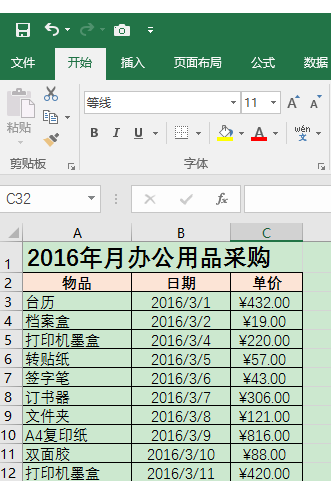
选中数据部分,再切换到“插入”选项卡,在工具栏的“图表”项中,点击“树状图”,即可快速将数据转换成漂亮的树状图了。

树状图,按数值的大小比例进行划分,而且每个方格显示不同的色彩,清晰明了。切换到“图表工具-设计”选项卡中,还可以更改不同的样式。
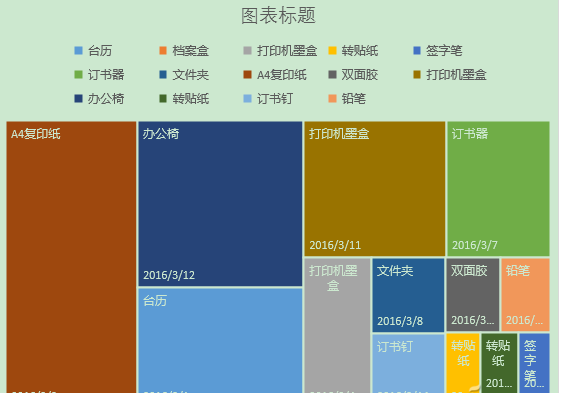
其实在“图表工具-设计”选项卡中还有很多选项,如“快速布局”、“更改颜色”、“添加图表元素”等,可以让树状图更符合你的需要。
以上就是Excel2016做分层树状图方法和技巧的全部内容了,大家都学会了吗?
 天极下载
天极下载




































































